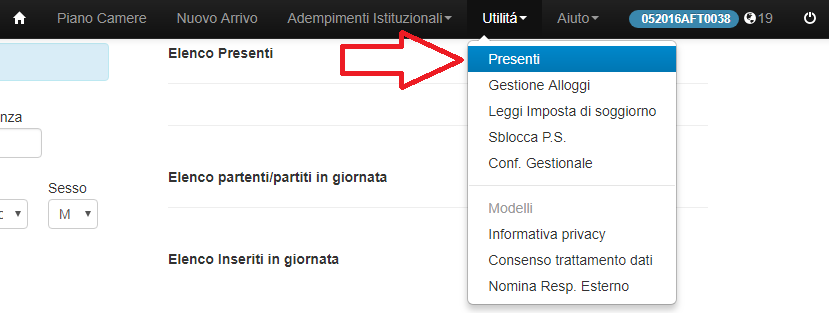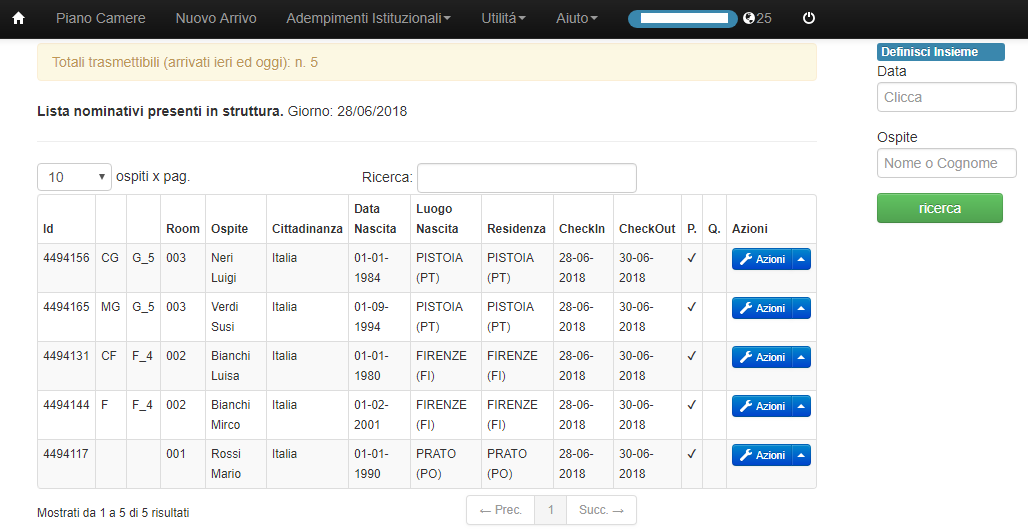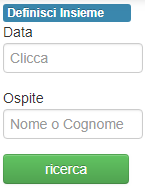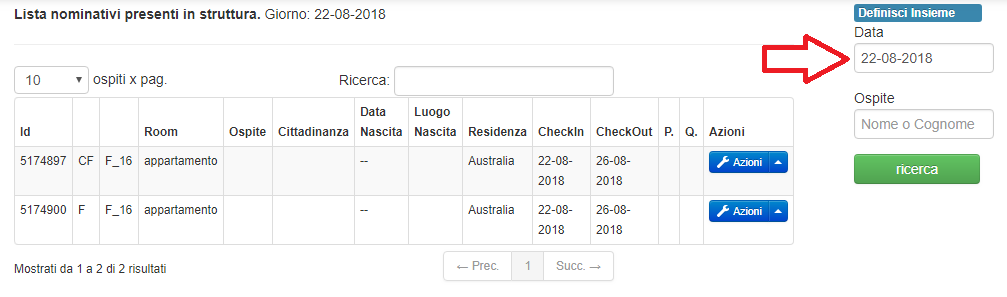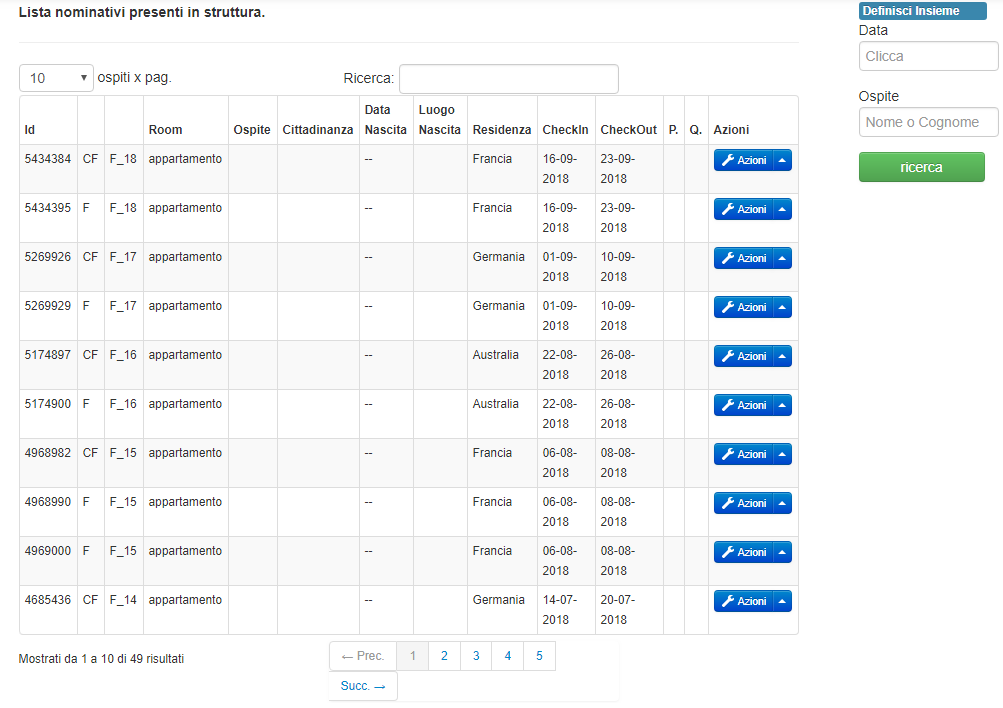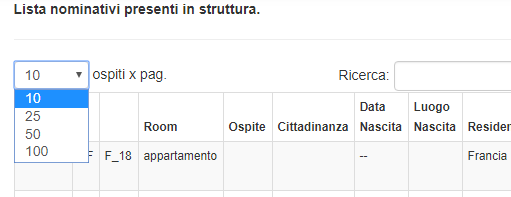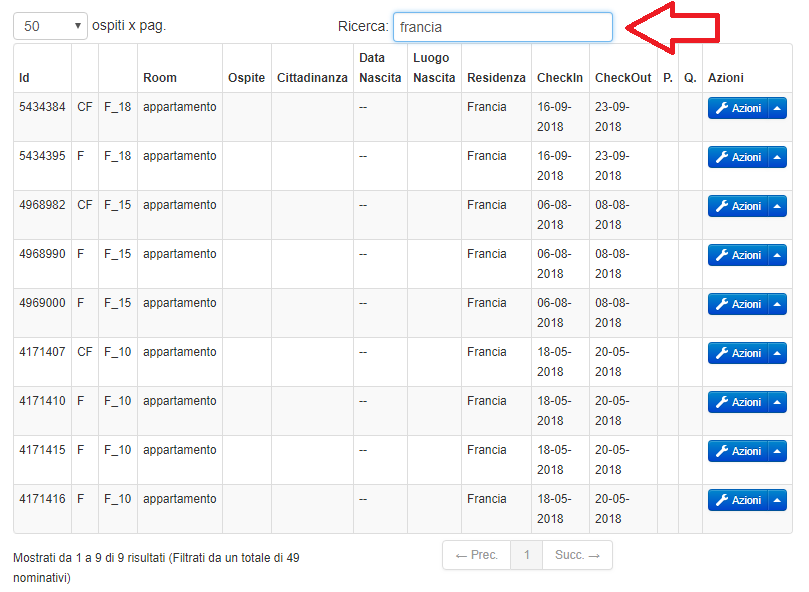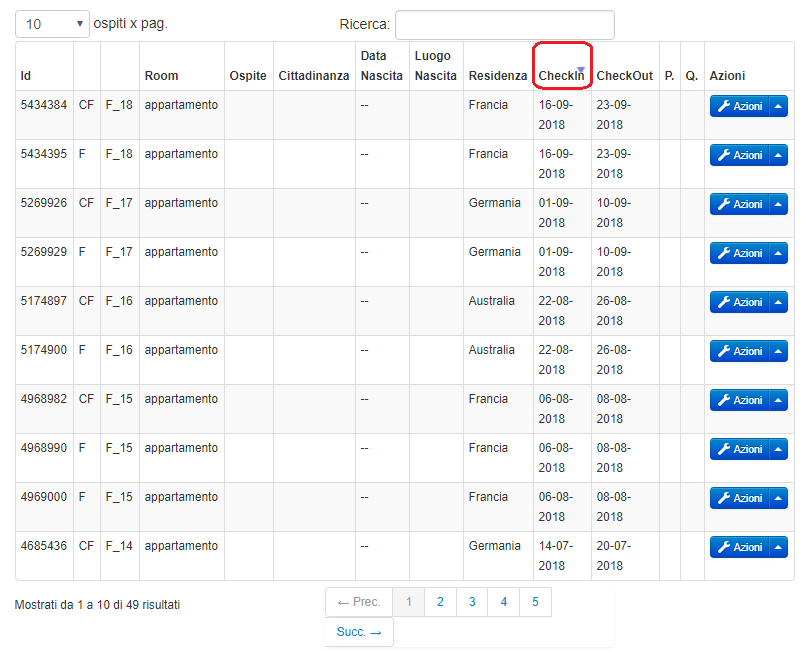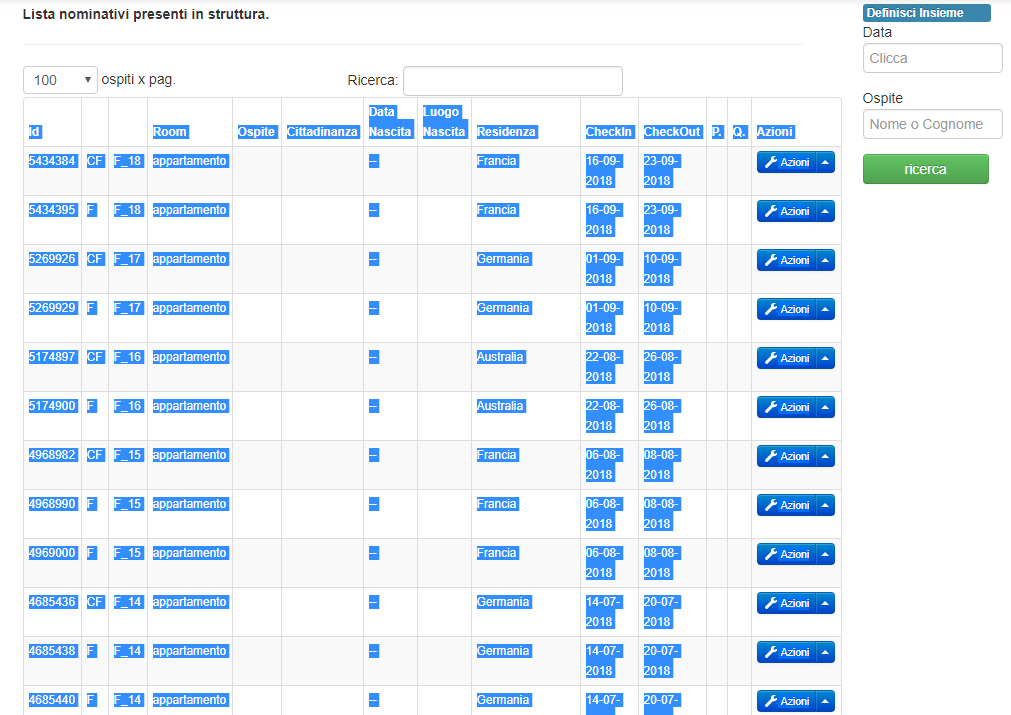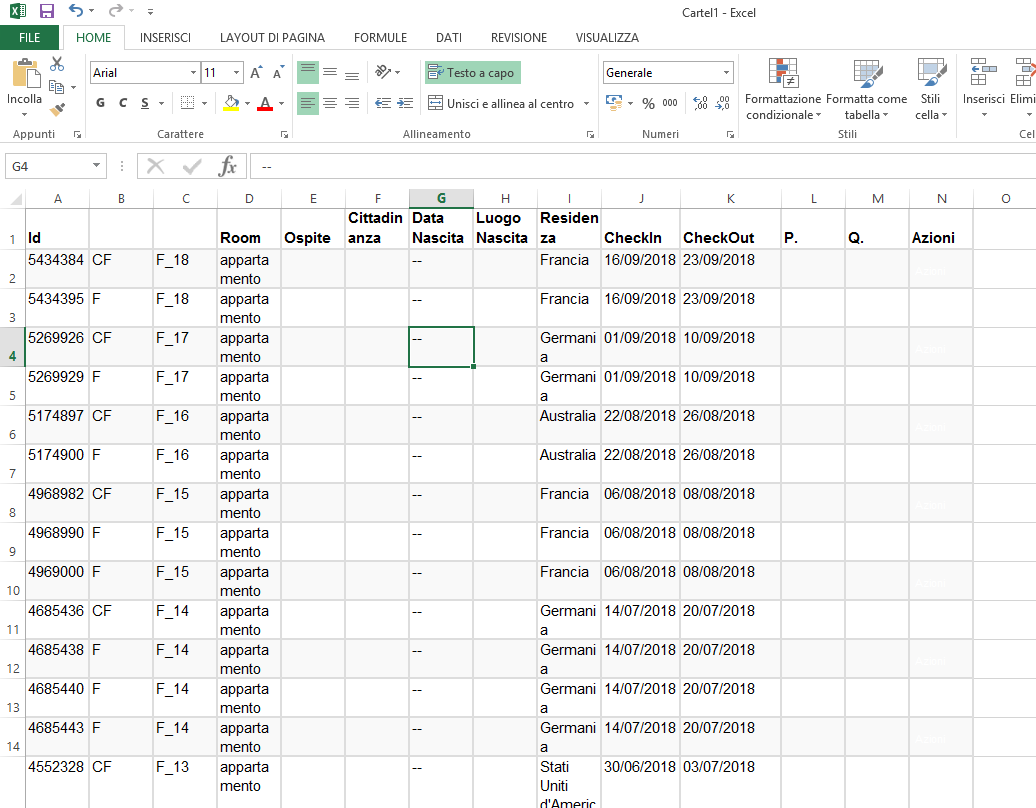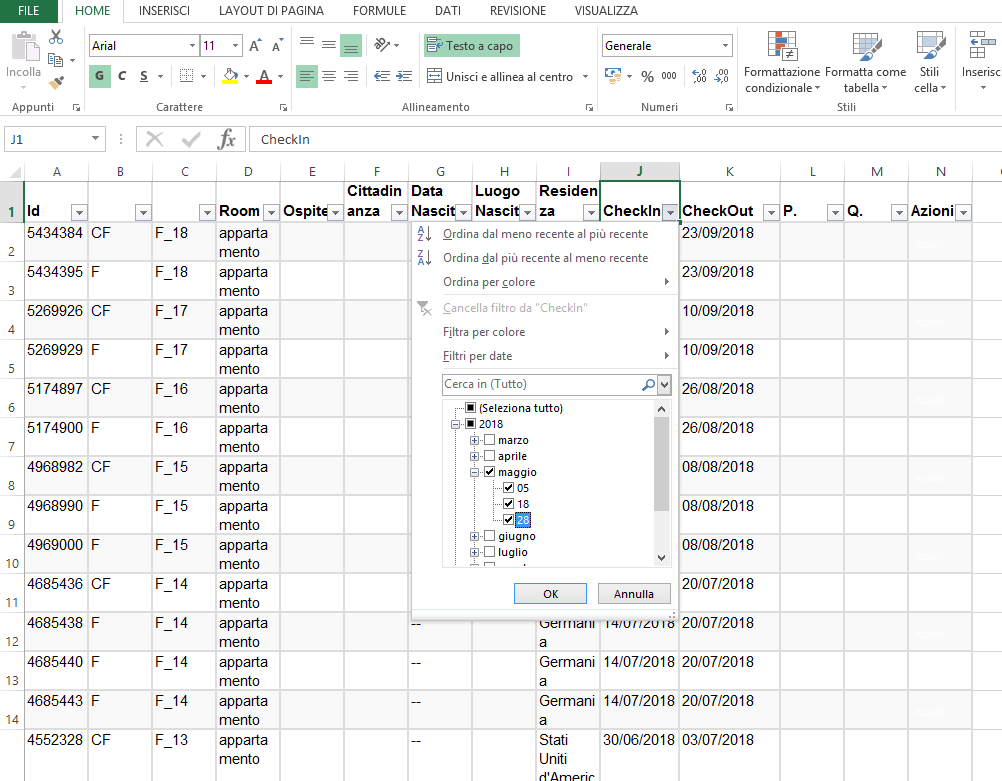Elenco delle presenze registrate su WebCheck-In
In questa sezione di WebCheck-In è possibile controllare ed eseguire alcune operazioni sugli ospiti momentaneamente presenti in struttura ed effettuare ricerche (per data e per nome) tra gli ospiti passati, come anche visualizzare l’elenco completo degli ospiti registrati.
L’elenco degli ospiti che viene visualizzato in questa sezione può essere utile per operazioni di controllo e di verifica della quantità di ospiti, e può essere facilmente copiato in una tabella di lavoro (es. fogli di Excel) per effettuare ricerche ulteriori.
NOTA BENE: per tutte le Strutture Ricettive e Locazioni Turistiche della Toscana (eccetto la Città Metropolitana di Firenze e le Province di Prato e Pistoia) questa funzione è utile per verificare l’elenco delle presenze trasmesse all’ISTAT (in quanto la registrazione sul sistema coincide con la comunicazione all’Istat).
Per accedere a questa sezione, cliccare sulla voce Utilità > Presenti:
Menu
- Elenco dei Presenti in struttura
- Ricercare un ospite o un insieme di ospiti (per data/nome)
- Visualizzare tutti gli ospiti registrati su WebCheck-In
Elenco Presenti in struttura
Al primo accesso alla sezione, viene fornito automaticamente l’elenco degli ospiti attualmente presenti in struttura.
Nel caso in cui non ci siano ospiti presenti al momento, la pagina sarà vuota.
Si tratta di una funzione utile nel caso in cui ci siano molti nuovi arrivi e si desideri avere un quadro più chiaro degli arrivi giorno per giorno. Da questa sezione sono disponibili le operazioni di modifica/cancellazioni dei vari ospiti attraverso il tasto blu “Azioni”.
In testa alla pagina un messaggio in giallo ricorda quanti degli ospiti presenti sono da trasmettere in questura (qualora fosse stata spuntata la voce Ospite sottoscrive Consenso Privacy durante la registrazione da Nuovo Arrivo):
Subito sotto invece viene indicato per quale giorno si stanno visualizzando i presenti.
Ricercare un ospite o un insieme di ospiti (per data/nome)
Attraverso questa sezione si possono anche effettuare delle ricerche tra tutti gli ospiti registrati su WebCheck-In, utilizzando il motore di ricerca che si trova in alto a destra.
Attraverso questo motore di ricerca è possibile ricercare gli ospiti utilizzando, insieme o separatamente, i campi di Data (inserendo la data ricercata nella forma gg/mm/aaaa) e di Ospite (inserendo Nome e/o Cognome).
Cliccando sul tasto verde “ricerca” viene avviata la ricerca e visualizzato l’elenco degli ospiti ricercato.
Ad esempio:
- Se si sta ricercando l’elenco di tutti gli ospiti presenti in un certo giorno, sarà sufficiente inserire la data del giorno ed avviare la ricerca (data in formato gg-mm-aaaa);
- Se si sta ricercando un singolo ospite, sarà sufficiente inserirne il nome o il cognome (o entrambi) ed avviare la ricerca (qualora fossero stati inseriti i dati personali di quell’ospite).
Una volta effettuata la ricerca, sarà possibile controllare ed effettuare operazioni sugli ospiti ricercati.
Ad esempio, nell’immagine sotto sono stati ricercati tutti gli ospiti presenti in struttura il giorno 22 Agosto 2018 (nel formato 22-08-2018):
Visualizzare tutti gli ospiti registrati su WebCheck-In
Facendo una ricerca vuota (senza cioè inserire né Data né nome/cognome dell’Ospite, e cliccando su “ricerca”) verrà fornito l’elenco completo di tutti gli ospiti che sono stati registrati su WebCheck-In dall’inizio del suo utilizzo.
Per le Strutture Ricettive e Locazioni Turistiche della Toscana (eccetto la Città Metropolitana di Firenze e le Province di Prato e Pistoia) questa funzione può essere utile per verificare la lista completa delle presenze già comunicate all’Istat (tramite registrazione sulla piattaforma).
Questa funzione può tornare utile nel caso in cui si abbia bisogno di controllare i presenti in struttura per periodi lunghi, ed avere così una sorta di report dell’andamento dell’attività ricettiva.
Alcuni consigli pratici:
Numero di ospiti visualizzati per pagina
Dal menu a discesa in alto a sinistra si può variare il numero di righe dell’elenco.
Ricerca tra i risultati
Una barra di ricerca apposita permette di effettuare ulteriori ricerche tra i risultati: si può ad esempio inserire parte del nome, la camera, la residenza, o la data di arrivo/partenza.
Se, ad esempio, volessi sapere il totale degli ospiti francesi che hanno pernottato presso la mia struttura, potrò ricercare tutti gli ospiti e poi digitare “francia” nel campo di ricerca:
Ordinare i risultati della ricerca
Si possono ordinare i risultati della ricerca secondo vari criteri: per ID, per camera, per nome, per residenza, per data di checkin/checkout.
Questa funzione può essere utile per visualizzare ad esempio tutti gli arrivi (o le partenze) in un dato giorno.
Per farlo, è sufficiente cliccare sul titolo della colonna per cui si vogliono ordinare i risultati: al primo clic saranno ordinati in ordine crescente, al secondo in ordine decrescente.
Ad esempio, per visualizzare la lista secondo l’ordine di arrivo in struttura (partendo dal più recente), sarà sufficiente cliccare una volta sulla voce CheckIn ed i risultati saranno ordinati in base alle date della colonna.
Come si vede in immagine, la colonna è stata ordinata in scala decrescente per data di CheckIn.
Copiare i risultati in un foglio di calcolo (es. Excel)
Per poter compiere operazioni ulteriori di ricerca sugli ospiti (ad es. per visualizzare il totale di arrivi/partenze in un mese o in un anno) si possono copiare i risultati della ricerca in un semplice foglio di calcolo (es. Excel) ed applicare dei filtri sulle intestazioni delle colonne.
Alcune colonne possono essere invece eliminate a piacimento (ad es. la colonna Azioni).
1) Selezionare i risultati della ricerca:
2) Copiare i risultati in un foglio di calcolo:
Da qui sarà possibile agire con una serie di filtri, per fare ad esempio delle ricerche per data:
Nell’immagine qui sopra, ad esempio, si stanno ricercando tutti gli arrivi del mese di Maggio 2018.